现在网上一大堆重装系统的软件,即使你没有装过系统的人用也是可以完全重装系统。因为只需要一键就可以搞定,不像光盘那样手动去设置安装。 第一步、准备一个光驱和系统光盘,......
2016-09-06 203 Windows 操作系统 windows7 windows教程 windows技巧 windows10 windows8
我们在使用电脑时经常会看到电脑的更新提醒,这些提醒通常会伴随着我们电脑的经常使用时间,电脑一般会自动识别我们平时习惯使用电脑的时间段,然后避免在该时间段进行更新从而影响我们的正常工作,但是为了以防万一,防止我们哪天改变了使用习惯,在使用电脑处理事务时,电脑突然进行自动升级,这十分影响我们的工作进度和质量,也十分影响我们的心情,如果有不会这一操作的小伙伴,就跟着小编下面的步骤一起进行吧。接下来小编就来和大家分享一下win10系统更改使用时段的方法。
1、第一步我们先找到桌面左下角的“开始”键,点击进入,然后选择“设置”选项

2、第二步,我们进入设置页面后,在页面中找到“更新和安全”点击进入
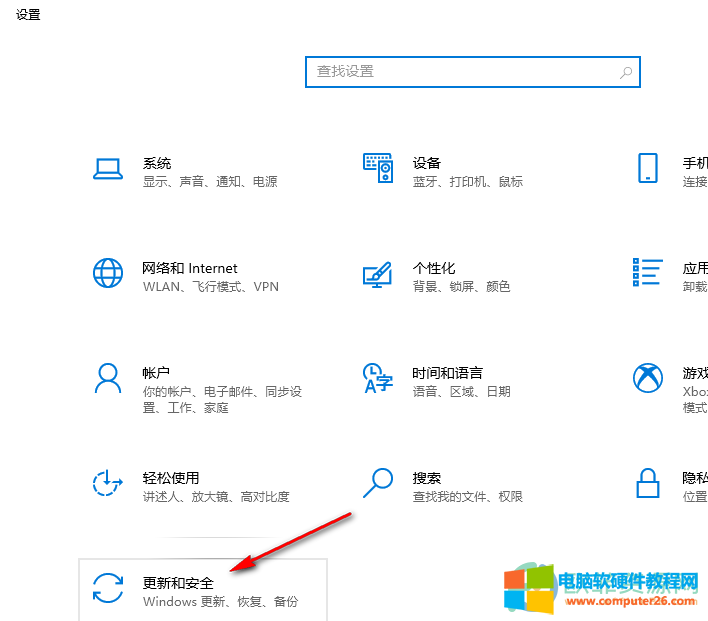
3、第三步,进入“更新和安全”页面之后,我们在页面左侧找到“Windows更新”然后在右侧找到“更改使用时段”并点击进入
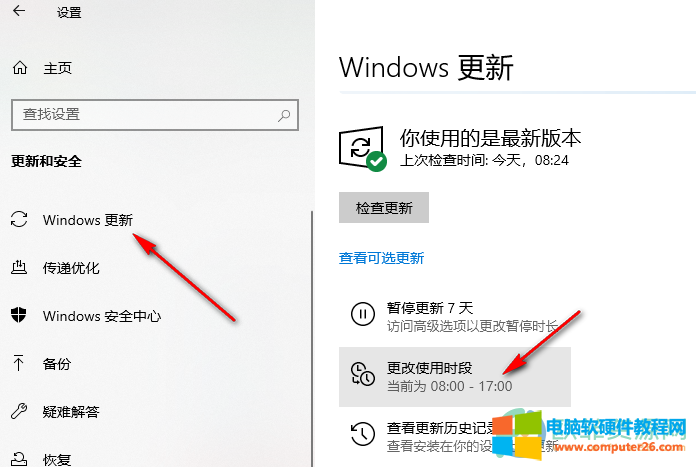
4、第四步,新页面点击“更改”然后在弹出的页面中选择自己的使用时间段最后点击保存即可
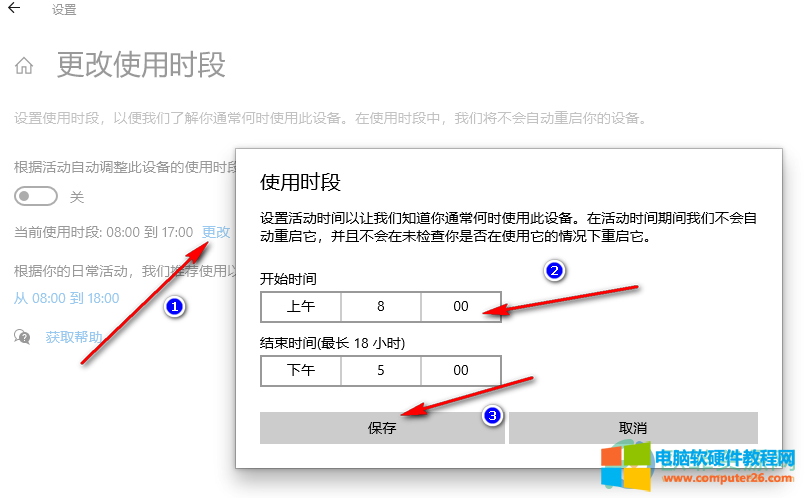
标签: win10更改使用时段
相关文章

很多用户在安装 win10系统 过程中出现无故自动重启的现象,而通常出现这种情况主要是由硬件不兼容所造成的,那么遇到这种问题我们该怎么去解决呢? 1、在桌面上右键点击此电脑,选......
2023-08-26 202 win10无限自动重启
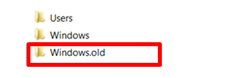
问题现象: 一个国外客户的Windows 2012服务器C盘空间不够,剩余空间 10% 通过检查C盘现有文件,发现有一个Windows.Old的文件夹。 这个文件夹是Widnows系统升级留下的旧系统备份文件。占用......
2022-06-11 240 磁盘清理功能